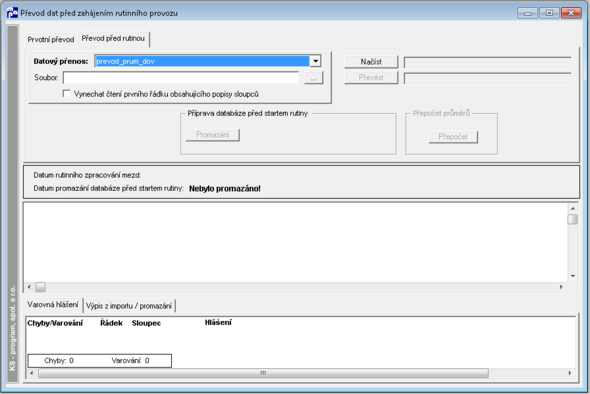Převod dat před startem rutinního provozu (jednorázová funkce č. 112)
Převod dat před startem rutinního provozu (jednorázová funkce č. 112) - tato jednorázová funkce je určena VÝHRADNĚ k použití PŘED zahájením rutinního provozu v systému – pro promazání dat vypočtených mezd z testovacího provozu a nastavení dat "na startovní čáru".
Provádí se v prvním měsíci rutinního provozu, ještě před samotným zpracováním mezd.
Při spuštění
Datum rutinního zpracování mezd
Zkontrolujte, zda je správně navedeno a zobrazeno datum prvního rutinního zpracování mezd. Pokud nesouhlasí, nepokračujte dále a kontaktujte autory programu.
Promazání dat
Prvním krokem je promazání dat – nastavte první měsíc rutinního zpracování a stiskněte tlačítko Promazání dat. Je provedeno promazání dat o vypočtených mzdách za dobu duplicitního provozu, tj. za všechna období, která jsou před datem definovaným v poli
- Datum rutinního zpracování mezd
Dále jsou nastaveny některé položky na výchozí hodnotu (např. 0).
Struktura souborů
Dále načítejte data z předem připravených souborů – soubory musí mít dohodnutou strukturu i dohodnutý název (popis viz na jiném místě). Je možno načítat soubory s příponou
- .txt
- .xls (MS Excel nebo OpenOffice Calc)
- .ods (OpenOffice Calc)
- .csv (textový soubor s oddělovačem středník);
Načítání dat
Na počítači, na kterém se provádí načtení dat, musí být daný produkt nainstalovaný (např. MS Excel). Tlačítkem
- ...
nalezněte soubor. Poté stiskněte tlačítko
- Načíst
Data ze souboru budou načtena na obrazovku, zároveň je provedena kontrola dat na formální správnost (kontrola, zda osobní číslo existuje v databázi, zda je dodržen správný datový typ položky, apod.). Pak stiskněte tlačítko
- Převést – data budou uložena do systému.
Poznámka: výjimkou jsou data výsledky ročního zúčtování daně, která jsou načítána aplikací v jiném menu (jen při zahájení rutiny od začátku roku). Pozn.2 Po provedeném převodu je proveden zápis do archívu.
- V případě zjištění neexistujícího osobního čísla nebo čísla poměru bude tento řádek označen (ve sloupci 'status' hodnotou 'Ignorovat!', dále upozorněním ve výpisu chyb) a nebude se převádět.
- V případě, že načtený údaj bude desetinné číslo s nulovou desetinnou částí, ale je očekáváno celé číslo, nebude údaj označen za chybný a dojde k převodu
- SK - Slovenská aplikace obsahuje navíc datový přenos 'prevod_prum_nem' (převod průměru pro náhrady při pracovní neschopnosti).
- Při načítání ze souborů xls (Microsoft Excel), ods (OpenOffice / LibreOffice Calc) se načtou řádky, které mají vyplněnu alespoň jednu položku datové struktury (původně se načítaly pouze řádky, které měly vyplněn první sloupec "os. číslo"). Je předpokládáno, že data jsou v souboru naplněny od první buňky A1. Čtení ze souboru se ukončí, pokud se narazí na prázdný řádek.
- Postup při načítání souboru "abs_dny_kc_obd". Standardní je volba "smazat stávající data + import". Poté stisknout tlačítko "Načíst". Po načtení dat provést přepočet průměrů stiskem tlačítka "Přepočet".
- Převod vícekvartálových položek je umožněn jen tehdy, pokud je nastaven první měsíc v kvartálu.